
Oppure, forse alcune di queste persone vogliono essere in grado di inviare e-mail sia dal proprio account Gmail che da quello di lavoro senza dover accedere a entrambi contemporaneamente, schede del browser separate e tutto il resto.
Video consigliati
In ogni caso, se suona come te, continua a leggere. Questa guida è progettata per snellire e semplificare questo problema in modo che tu debba solo scherzare Gmail per inviare e-mail, indipendentemente da quanti altri account e-mail diversi hai sopra Quello.
Imparentato
- Come eliminare i tuoi account ChatGPT
- Gli hacker hanno trovato un modo per accedere al tuo account di posta elettronica Microsoft
- Come scaricare un file da Google Drive
Come inviare email utilizzando un altro indirizzo dal tuo account Gmail
Passo 1. Accedi al tuo account Gmail. Fai clic sull'icona a forma di ingranaggio nell'angolo in alto a destra.
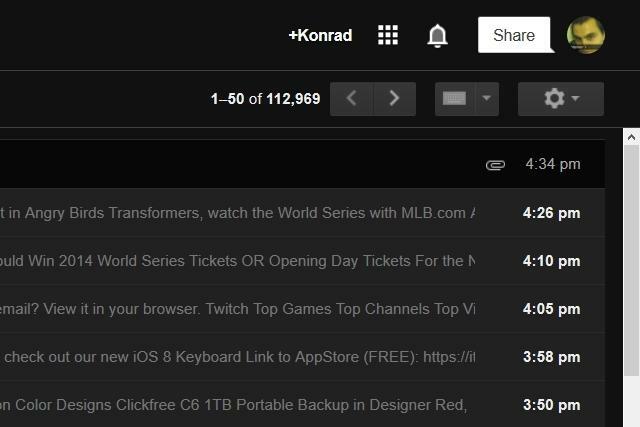
Passo 2. Fai clic su "Impostazioni".

Passaggio 3. Fai clic su "Account e importazione".

Passaggio 4. Fai clic su "Aggiungi un altro indirizzo email di tua proprietà".
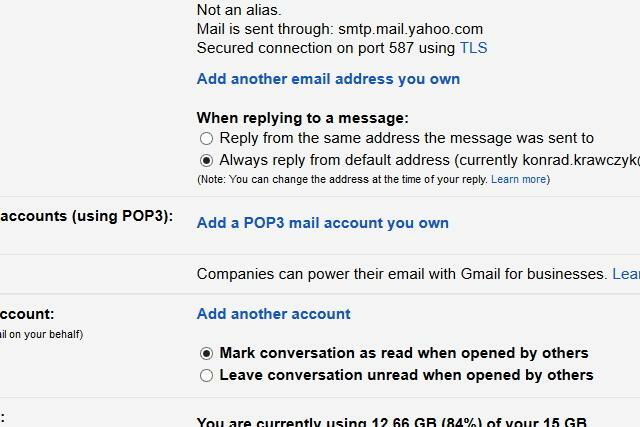
Passaggio 5. Nella nuova finestra che appare, inserisci un nome e inserisci l'indirizzo email che desideri aggiungere a Gmail. Quindi, fai clic su “Passaggio successivo”.
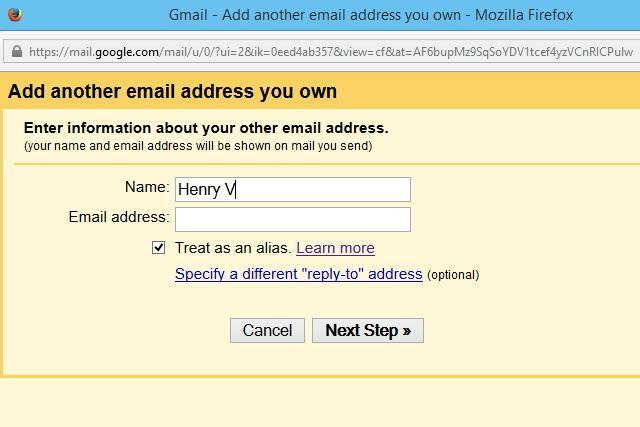
Passaggio 6. Ora ti verrà chiesto di fornire la verifica che possiedi l'account email che stai tentando di aggiungere a Gmail. Fai clic su "Invia verifica".

Passaggio 7. Accedi all'account email che stai tentando di aggiungere per recuperare il codice di verifica che Gmail ti invia. Inserisci il codice nel campo accanto al pulsante etichettato "Verifica".

Passaggio 8. Ora, quando componi una nuova email, potrai selezionare l'indirizzo email che hai appena aggiunto facendo clic su un menu a discesa nel campo "Da" nella parte superiore del messaggio.
 A proposito, non abbiamo creato [email protected]. Era solo un manichino per mostrarti come si fa.
A proposito, non abbiamo creato [email protected]. Era solo un manichino per mostrarti come si fa.
Inoltre, le anatre sono carine.
Raccomandazioni degli editori
- Come creare cartelle in Gmail
- Come inviare un messaggio di testo dal tuo account di posta elettronica
- Come rimuovere informazioni personali dalla ricerca di Google
- Come eliminare il tuo account Discord
- Come cambiare il tuo nome Gmail
Migliora il tuo stile di vitaDigital Trends aiuta i lettori a tenere d'occhio il frenetico mondo della tecnologia con tutte le ultime notizie, divertenti recensioni di prodotti, editoriali approfonditi e anteprime uniche nel loro genere.



